
Met het gebruik van skins kunt u de UI en de stijl van de Stoomklant Naar alles wat u wilt liever op Windows 10. Hier is hoe u het moet doen, stap voor stap.
Ten eerste, download je favoriete stoomhuid
Om een stoomhuid te gebruiken, moet je er een vinden op internet. Om naar de beste Steam-skins te zoeken, raden we aan om te bezoeken Steamskins.org , een website die gladde thema's voor uw klant biedt.
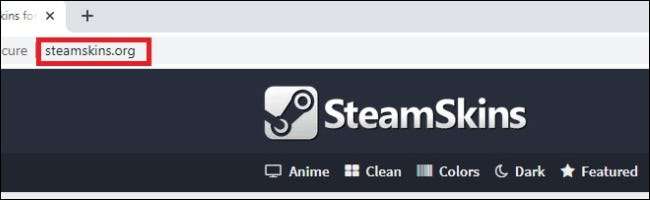
Om de meest populaire skins te zien die op de website is geüpload, klikt u op het tabblad "Populair" bovenaan de webpagina. Andere tabbladen zijn "Anime", "Clean", "Kleuren" (die beschikt over skins die prominent één kleur hebben), "Dark", "licht" en "zachte" -huiden. Kies het tabblad dat geschikt is voor jou.
Na het kiezen van een tab, vindt u een lijst met beschikbare skins. De pagina van elke huid biedt een beschrijving van wat de huid probeert te bereiken, de leesbaarheid ervan, een record van hoe de huid in de loop van de tijd is gewijzigd, of een mix van deze aspecten.
Houd er rekening mee dat er enkele nadelen kunnen zijn voor sommige van deze skins. In sommige huiden, de "grote beeldmodus" -functie in Steam heeft bijvoorbeeld geen knop, en moet u mogelijk in plaats daarvan het menu "bekijken".
Zodra u hebt besloten welke huid te gebruiken, scrolt naar het midden van de pagina net boven "gerelateerde skins" en onder "Installatie-instructies". U ziet een optie om een "directe download" of "externe download" te gebruiken.
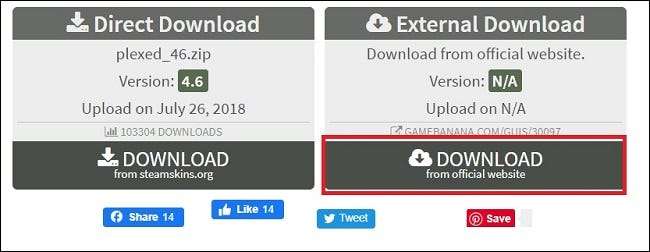
We raden "externe download" aan, omdat u de nieuwste versie rechtstreeks van de auteur van de huid kunt downloaden. Dat heeft een hogere kans om een bijgewerkte versie te zijn die compatibel is met de nieuwste stoomupdates.
Maak vervolgens de map "skins"
Nadat u het bestand hebt gedownload (en voordat u de ZIP haalt), moet u een nieuwe map maken voor de huid die u zojuist hebt gedownload.
Eerste, open bestand Explorer en bezoek
C: \ Program Files (X86) \ Steam
(of uw Steam Program Installatie locatie). Klik met de rechtermuisknop op een lege ruimte in de map en selecteer NIEUW & GT; Map.
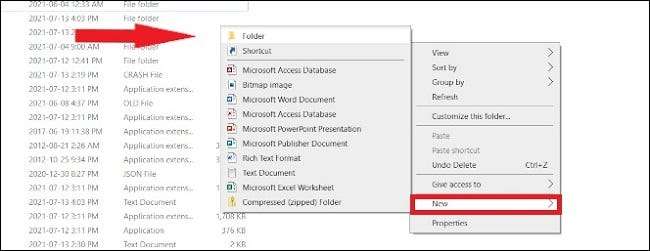
Typ de naam in
skins
en druk op ENTER. Als u een fout maakt, hernoem de map naar
skins
.
Extraheer het Steam Skin-bestand
Zoek vervolgens het originele Steam Skin ZIP-bestand dat u hebt gedownload, klik er met de rechtermuisknop op en selecteer vervolgens "Alles uithalen". Wanneer u op het uitpakscherm bent, klikt u op "Bladeren" en vind
C: \ Program Files (x86) \ Steam \ Skins
, dat is de map die u zojuist hebt gemaakt. Klik op "Map selecteren" en het ZIP-bestand begint te extraheren.
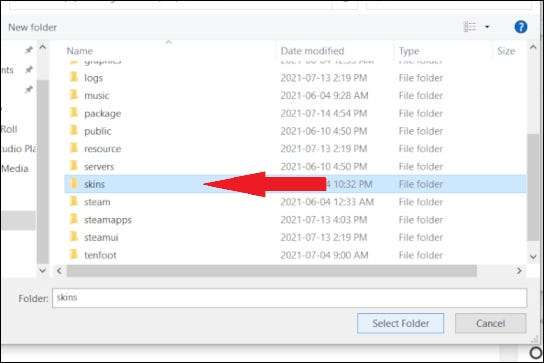
Na het extracten bent u vrij om het ZIP-bestand te verwijderen. U hebt het niet meer nodig (tenzij u ervoor kiest om het later op een andere machine opnieuw te installeren).
Eindelijk, selecteer de huid in Steam-instellingen
Zodra alle bestanden zijn verplaatst naar de map "SKINS", open dan de Steam-client. Klik in de linkerbovenhoek op "Steam" en vervolgens "Instellingen".
Wanneer u daar bent, selecteert u "Interface" in de zijbalk. Klik vervolgens op de knop "Selecteer de huid die u wilt stomen om" vervolgkeuzemenu te gebruiken en selecteer de huid die u wilt gebruiken.
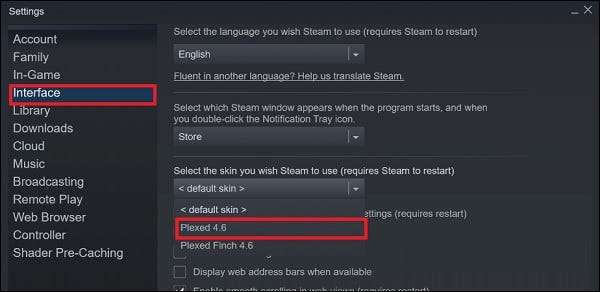
Na bevestiging zal Steam om een herstart van de Steam-client vragen. Laat Steam opnieuw opstarten, inloggen met uw accountgegevens en u ziet uw nieuwe huid in actie!
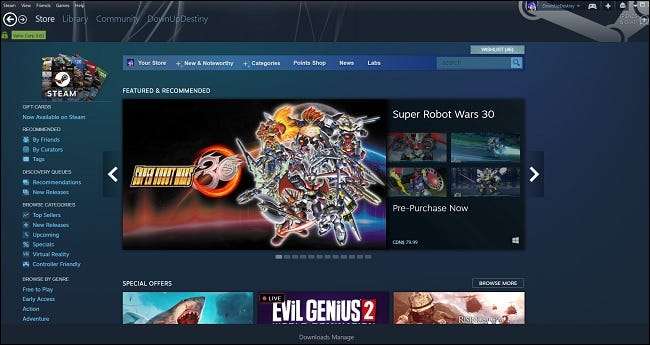
Er is een voorbehoud
U kunt compatibiliteitsproblemen ervaren, afhankelijk van de huid die u gebruikt. Bijvoorbeeld, met de "geplexde" huid die we in ons voorbeeld hebben gekozen, ziet de winkelpagina perfect prima op stoom, maar zodra we probeerden het gedeelte van de bibliotheek op te starten, kwam het als leeg. Als de update afkomstig is van 2018 of eerder, zal het waarschijnlijk niet uw bibliotheek tonen. Ga naar het gedeelte "Externe download" van Steamskins.org om de nieuwste versie van de huid te vinden die u wilt, of gewoon Google.
Hoe te veranderen naar de standaard stoomhuid
Als u van gedachten verandert en wilt terugkeren naar de standaard Steam Skin, Open "Instellingen" en klikt u vervolgens op "Interface". Onder de "Selecteer de huid die u wilt dat u stoom wilt gebruiken" Menu, kies "& LT; Standaard Skin & GT; ".
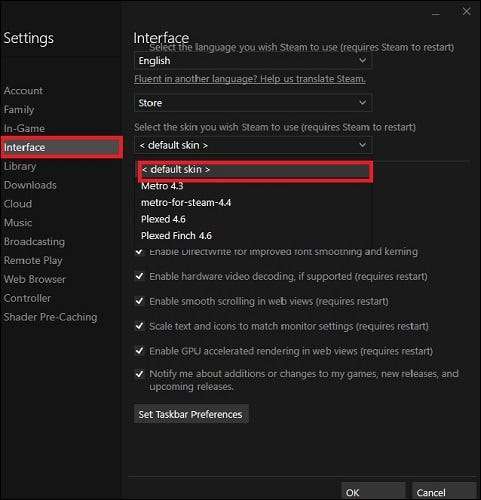
Druk op "OK" en het zal u vragen om de Steam-client opnieuw te starten. Alles zou nu weer normaal moeten zijn op je favoriete pc-platform. Wat je setup ook is, we wensen je het beste op je pc-gamingavontuur. Veel plezier!
VERWANT: Hoe krijg je betere stoomprijswaarschuwingen







